Excel內置照相機在哪里打開?Excel照相機有什么功能?Excel為什么要使用內置照相機?Excel內置一個照相機,不過不在功能區的工具欄里,需要到選項的自定義里把照相機添加到功能界面上,才能一鍵拍照。Excel使用內置照相機,因為拍出來的圖片會同步更新數據。而且這個照相機拍出來的圖片可以編輯。Excel如何添加照相機?下面來看看Excel使用內置照相機拍照、粘貼的全部使用教程。
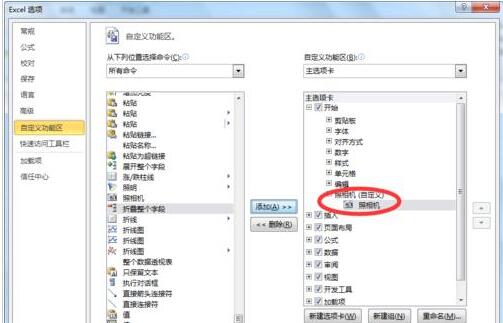
Excel為什么要使用內置照相機
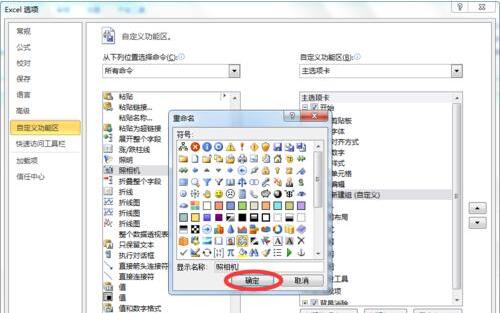
在Excel中,如果需要在一個頁面中同步反映另外一個頁面的更改,我們一般用粘貼連接等方式來實現。但是,如果需要反映的內容比較多,特別是目標位置的格式編排也必須反映出來的時候,再使用連接數據的方式就行不通了。
好在天無絕人之路,Excel早為我們準備了“照相機”,你只要把希望反映出來的那部分內容“照”下來,然后把“照片”粘貼到其他的頁面即可。
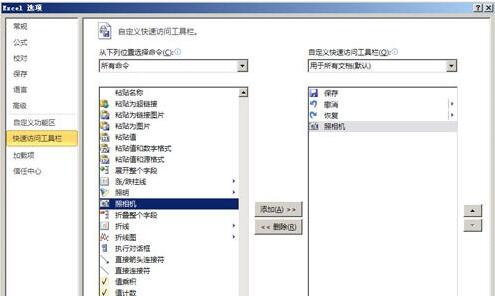
注意:插入的的確是一幅同步自動更新的圖像文件,數據和格式會同步更新,同時可以使用“圖片”工具欄對這個照片進行編輯。而且這個既然是圖片,除了Excel,當然也可以貼在Word、PPT、或者Windows附件中自帶的畫圖工具中,當然也可以在PhotoShop之類的軟件中進行編輯。
Excel如何添加照相機?Excel如何拍照?
打開一個Excel工作表,如圖,點擊【文件】——【選項】,
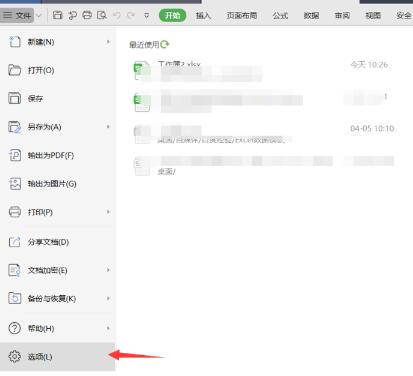
進入選項設置頁面,點擊【自定義功能區】,選擇【不在功能區中的命令】,如圖
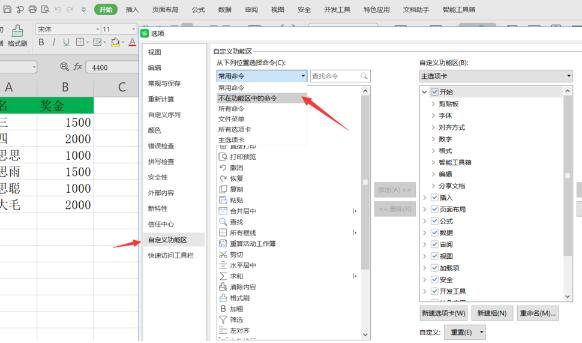
輸入搜索照相機功能,然后點擊【照相機】,點擊右側的【新建選項卡】,如圖
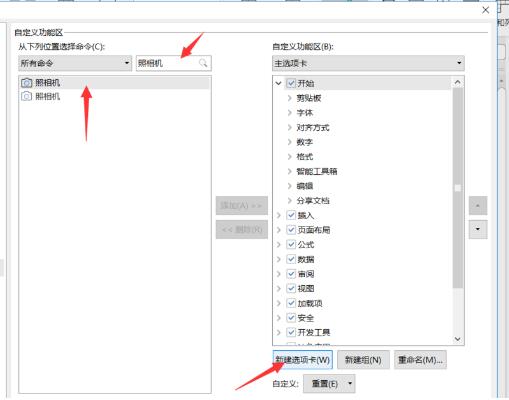
彈出對話框,輸入照相機,點擊確定,成功添加照相機命令,再次點擊確定
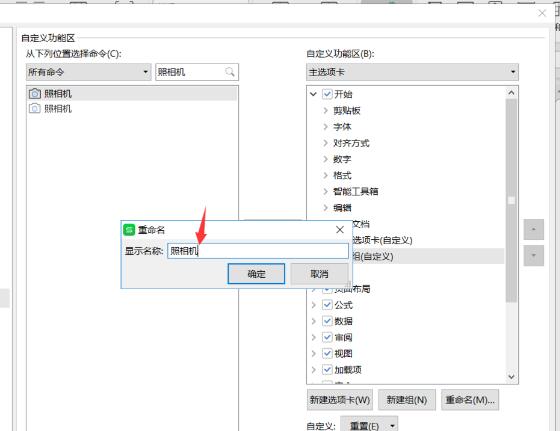
回到Excel表格,點擊上方的【新建選項卡】,照相機功能已經出現了,如圖
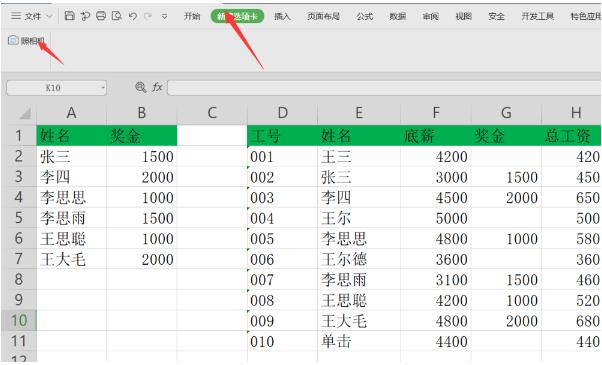
然后選中單元格數據,點擊照相機按鈕,可以看到下方出現了一個圖片
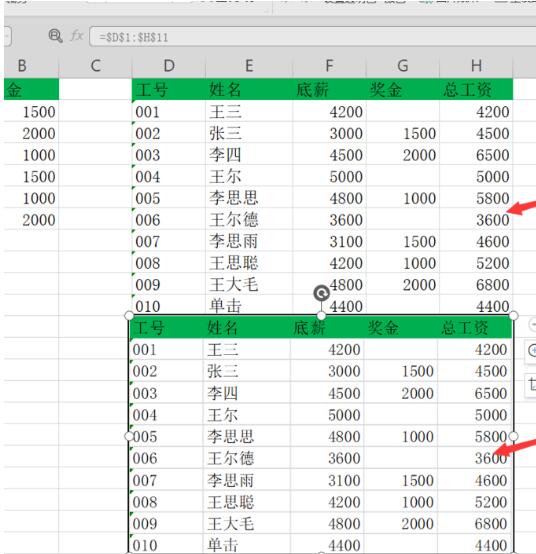
利用照相機功能拍照完成,如果你修改了原表格中的數據,圖片中的數據也會隨之改變,也就是說,數據會實時自動更新。
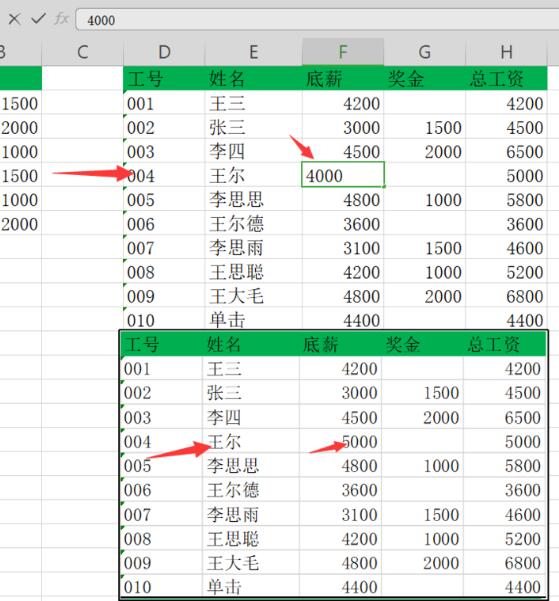
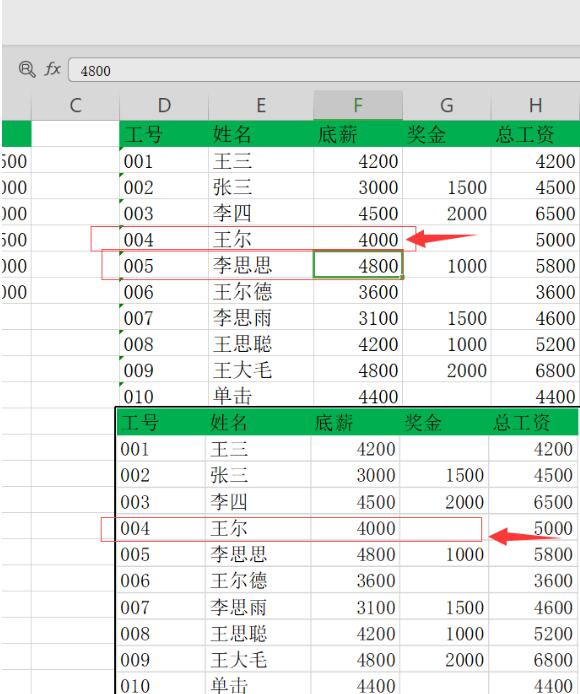
在想要插入截圖的位置單擊鼠標左鍵,剛剛拍下的照片被插入,并且可以對該圖片進行編輯。因為插入的的確是一幅自動更新的圖像文件,所以,“圖片”工具欄對這個照片也是有效的,照片還可以自由的旋轉、放縮、拖移。

如何取消拍照粘貼功能?如果拍照完畢,此時想取消照片粘貼功能,只要再次用鼠標單擊工具欄上的“照相機”按鈕,剛才“拍”下的照片則被取消,不會再被粘貼。
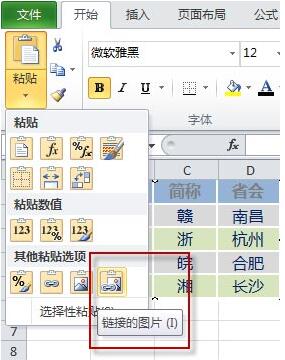
Excel照相機會同步數據
以上操作過程就是所謂的”照相機“功能,生成的”圖片鏈接“實際上就是目標區域的一個鏡像圖片,更改目標區域的內容,會實時反映在這個圖片中,就好象一個實時監視窗口一樣。選中這個圖片可以在Excel的公式編輯欄中看到它實際上包含了一個單元格地址的鏈接公式:=A1:D5,如下圖所示。所以說這個功能的本質就是帶鏈接的圖片。
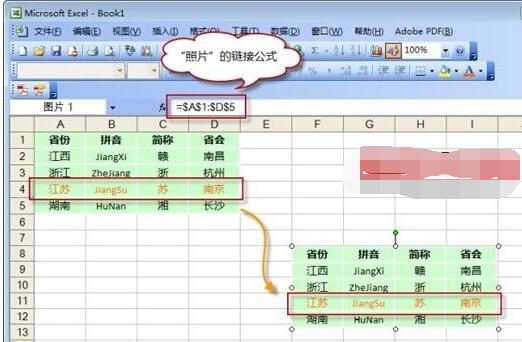
這個帶鏈接的圖片所顯示的內容并不僅僅是目標區域單元格中的內容,它更像是一幅衛星照片,會把目標單元格區域范圍內所有可以顯示的內容都拍攝進去,包括出現在此區域中的圖片、圖形甚至是圖表。雖然這些對象并不屬于某個具體的單元格,但只要他們的位置與目標單元格區域的范圍重疊,就可以被這個照相機功能忠實地記錄下來。如下圖所示。
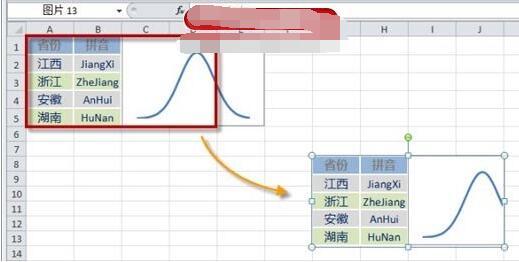
基于上述的原理,如果在不同單元格區域范圍中放置不同的圖片,就可以通過鏈接到相應的單元格地址,顯示調用不同的圖片。如下圖所示。
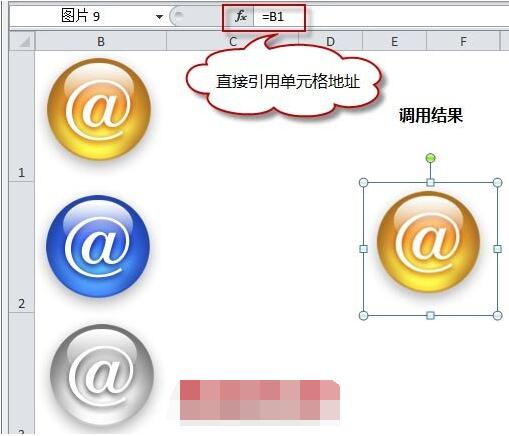
以上就是Excel照相機功能、如何打開、拍照、粘貼的全部使用過程。Excel使用內置的照相機,拍出的圖片會同步更新。只要到Excel選項的自定義添加里把照相機添加到功能區里,就能一鍵拍照、粘貼。非常簡單。Excel用自帶的照相機拍出來的圖片和外源圖片的區別就是內源圖片會同步。這篇文章看了才知道原來Excel照相機使用起來很簡單。關注教程之家,解鎖更多辦公教程。






